Publicado en 20 de febrero, 2020
Cómo liberar eficazmente el espacio de almacenamiento interno en Android
El bajo espacio de almacenamiento interno es algo que se ha convertido en sinónimo de casi todos los propietarios de teléfonos inteligentes. Mientras que la mayoría de los teléfonos de hoy en día vienen con al menos 16 GB de almacenamiento, no es suficiente, teniendo en cuenta que los teléfonos de grabación de vídeos 4K en estos días y los juegos de gráficos intensivos son bastante grandes en tamaño. Un error deespacio de almacenamiento insuficiente es bastante molesto, especialmente cuando tienes que descargar una nueva aplicación o juego. Así que, hoy, nos gustaría compartir con usted una guía completa sobre cómo liberar espacio de almacenamiento interno en Android .
Por lo tanto, esta guía contendrá consejos tanto para usuarios con y sin privilegios de root. En realidad, puede utilizar estos consejos como una lista de comprobación siempre que sienta que desea disponer de espacio libre en su memoria interna. Vamos a comer.
1. Borrar datos en caché
La primera y más rápida manera de deshacerse de ese error de «espacio de almacenamiento insuficiente» sería borrar los datos en caché. Te recomendaremos que limpies las imágenes y archivos en caché de las aplicaciones de medios sociales y del navegador web.
Para borrar la caché, vaya a Configuración de almacenamiento de su dispositivo y pulse sobre la opción Almacenamiento interno . Le mostrará la cantidad de datos tomados por los diferentes tipos de medios, incluyendo los datos en caché. Pulse sobre » Datos en caché » para borrar la caché. Presione OK cuando se le pida.
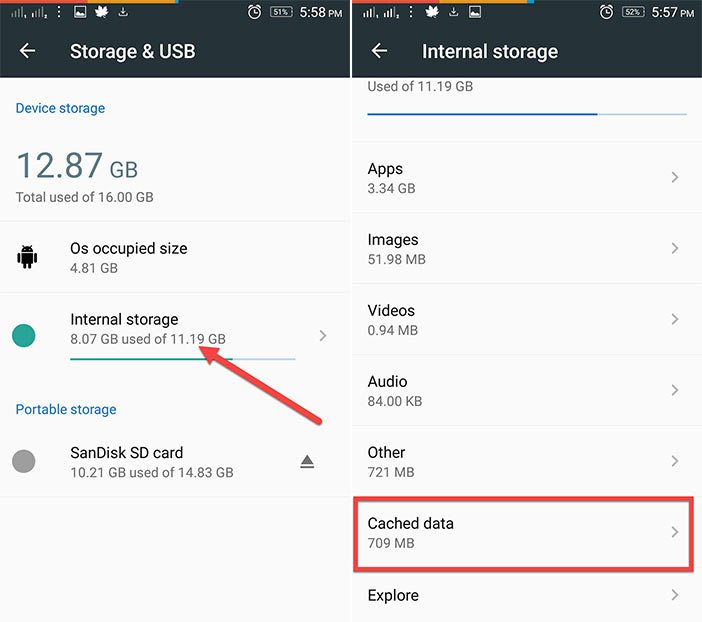
Sin embargo, debe tener cuidado si confía completamente en los datos móviles para Internet, ya que los datos almacenados en caché serán realmente útiles para guardar esa cantidad adicional de datos.
2. Buscar archivos grandes y eliminar archivos innecesarios
Lo siguiente que debe hacer es eliminar los archivos inútiles y los más grandes. La mayoría de los archivos grandes pueden ser películas y vídeos de alta definición que deben ser movidos a una tarjeta SD u otros dispositivos de almacenamiento. Pero, primero tienes que encontrar si hay alguno. Sería una tarea bastante tediosa encontrar tales archivos en varias carpetas. Por lo tanto, para facilitar este proceso, debería utilizar una aplicación de análisis de almacenamiento .
Te recomiendo que uses la aplicación Storage Analyzer & Disk Usage (Gratis). Le mostrará fácilmente los 10 archivos más grandes que están presentes en su almacenamiento interno.
Después de haber instalado la aplicación, abra el cajón de navegación y debe ver la opción para » Archivos más grandes «.pulse sobre él y obtendrá el resultado. Ahora, para eliminar los archivos necesarios sólo tienes que presionar sobre un archivo y tendrás la opción de eliminarlo .
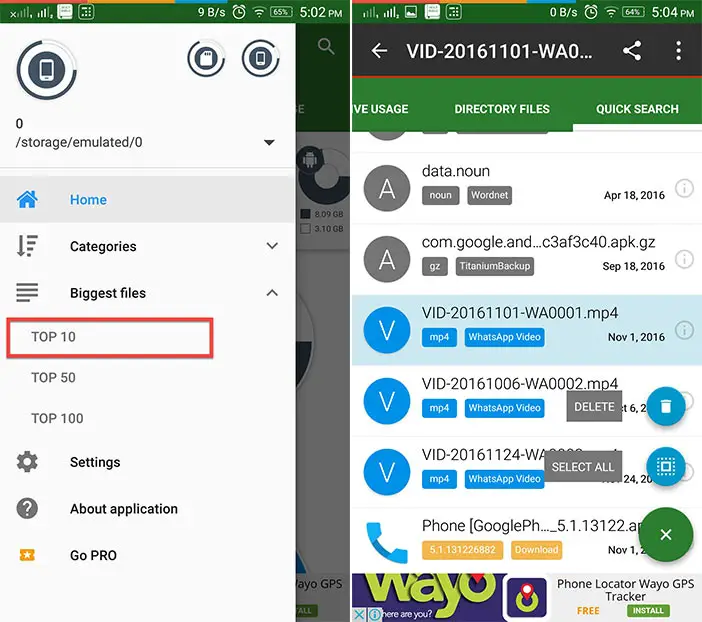
Incluso puede utilizar algunas aplicaciones avanzadas de gestión de archivos, que ofrecen opciones similares para clasificar los archivos más grandes de su almacenamiento.
3. Eliminar archivos duplicados y fotos
Los archivos duplicados se producen principalmente cuando se ha utilizado un teléfono inteligente Android durante mucho tiempo y la mayoría de ellos están formados por APKs y PDFs. Incluso las fotos se duplican cuando tomamos 2-3 fotos juntas para obtener la mejor toma, pero siempre tendemos a olvidarnos de eliminar las fotos malas. Por lo tanto, causando duplicación en las fotos.
Puede eliminar fácilmente fotos duplicadas utilizando una aplicación popular llamada Gallery Doctor (Gratis). Automáticamente encuentra las fotos malas y duplicadas y te da una opción rápida para borrarlas todas a la vez. Incluso puede revisarlos antes de borrarlos si lo desea.
Abra la aplicación y, al principio, se le pedirá que escanee la aplicación de fotos. Después de completar el escaneo, le mostrará un informe de salud completo de su Galería … Ahora aquí, le mostrará las » Fotos Malas » y » Fotos Similares «. Todo lo que tienes que hacer es revisar los que quieres conservar y borrar los otros. Hace que la tarea sea fácil para ti, escogiendo las mejores fotos que quieras conservar.
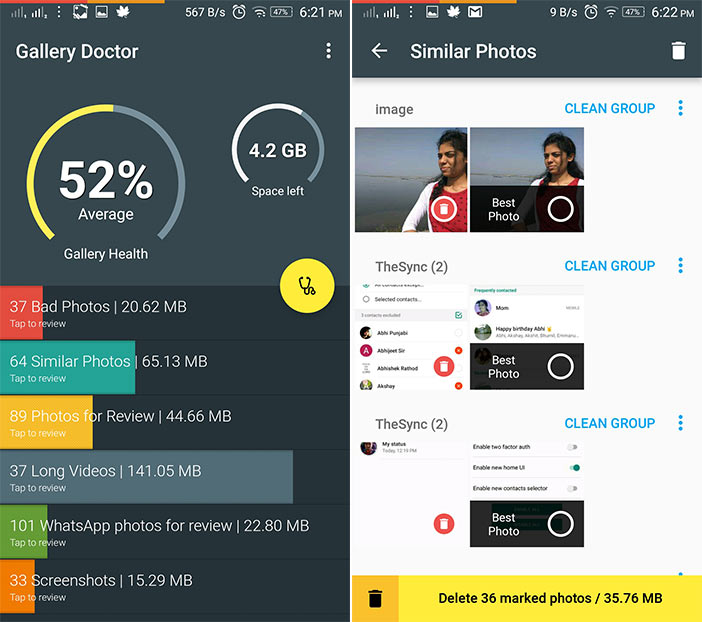
El doctor de la galería es principalmente para las fotos, pero si quieres buscar los duplicados en documentos y otros archivos, necesitas descargar Duplicated Files Finderapp (Gratis).
Esta aplicación comprueba la convención de nomenclatura de archivos para averiguar los duplicados. Aquí también puede revisar los archivos y comprobar los que desea conservar. Muestra el número de duplicados presentes para un archivo en particular y también muestra la ubicación del archivo, para facilitar aún más el proceso. Una vez que haya terminado de ordenar los archivos, pulse el botón Eliminar para eliminarlos .
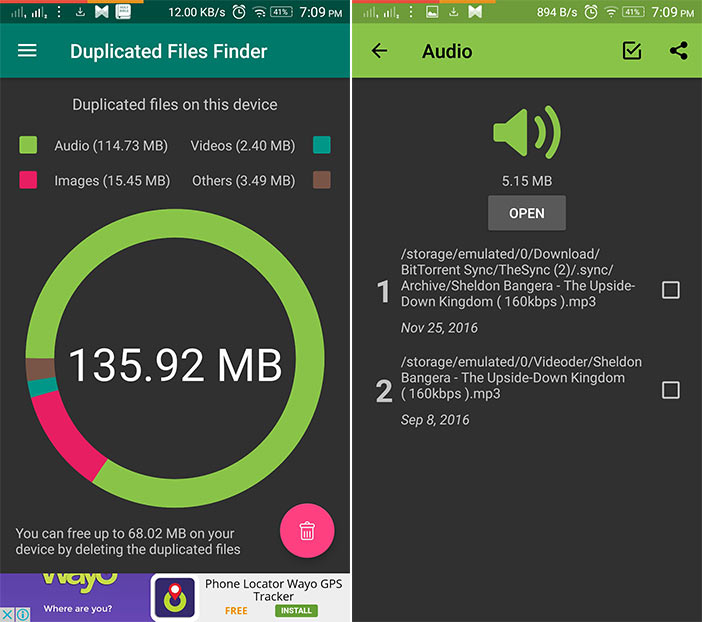
4. Desinstalación por lotes de aplicaciones inútiles
Si eres un entusiasta de Android, probar nuevas aplicaciones y juegos es algo que debes hacer a diario. Lo más probable es que tu dispositivo tenga un número de aplicaciones inútiles que ya no usas. Bueno, es hora de quitarlos para siempre.
Ahora, no hay manera disponible en el sistema Android que le permita desinstalar múltiples aplicaciones a la vez. Por lo tanto, tendremos que usar otra aplicación para lograr esta tarea. Podemos usar el Simple Uninstallerapp (Gratis con las compras en el appp) y puedes ver nuestro artículo completo sobre cómo desinstalar múltiples aplicaciones en Android para más detalles.
5. Transferir archivos a una tarjeta SD
Bueno, no hay que pensarlo. Las imágenes, vídeos, archivos de música y otros documentos deben transferirse a una tarjeta SD si se está quedando sin espacio de almacenamiento interno. Puede hacerlo fácilmente utilizando la aplicación de gestión de archivos que utiliza. También puede usar su computadora para hacer esto. Sólo tienes que conectar el teléfono a la computadora a través de USB y realizar un corte y pegado para los archivos seleccionados.
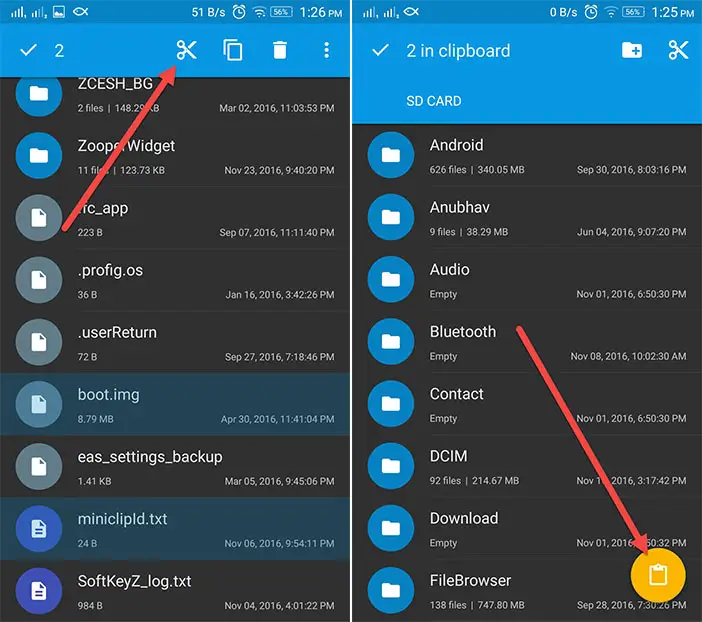
6. Eliminar áreas sin conexión en Google Maps o pasar a una tarjeta SD
La función offline de Google Maps es bastante sorprendente, pero ocupa mucho espacio de almacenamiento. Por lo tanto, si tienes áreas guardadas que realmente no necesitas, deberías considerar eliminarlas o moverlas a la tarjeta SD. Primero, veamos cómo borrarlos.
Abra el cajón de navegación en Google Maps y pulse sobre » Áreas sin conexión «. Ahora, entre la lista de áreas fuera de línea, pulse sobre la que desee eliminar. En la siguiente pantalla, tendrá la opción de Actualizar o Eliminar el área .
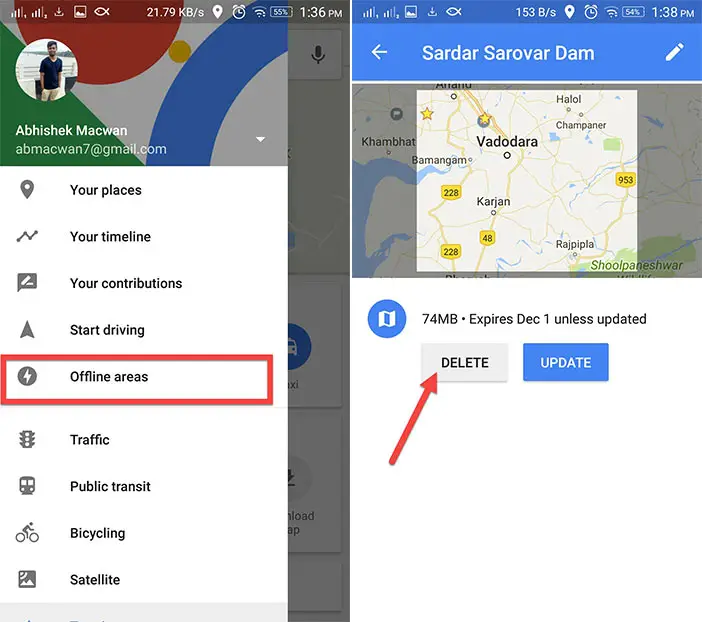
Ahora, para mover sus Áreas sin conexión a una tarjeta SD, sólo tiene que cambiar una configuración. En la página Áreas sin conexión , pulse sobre el icono Configuración en la esquina superior derecha. A continuación, pulse sobre » Preferencias de almacenamiento » y seleccione la opción Tarjeta SD y pulse » Guardar «.
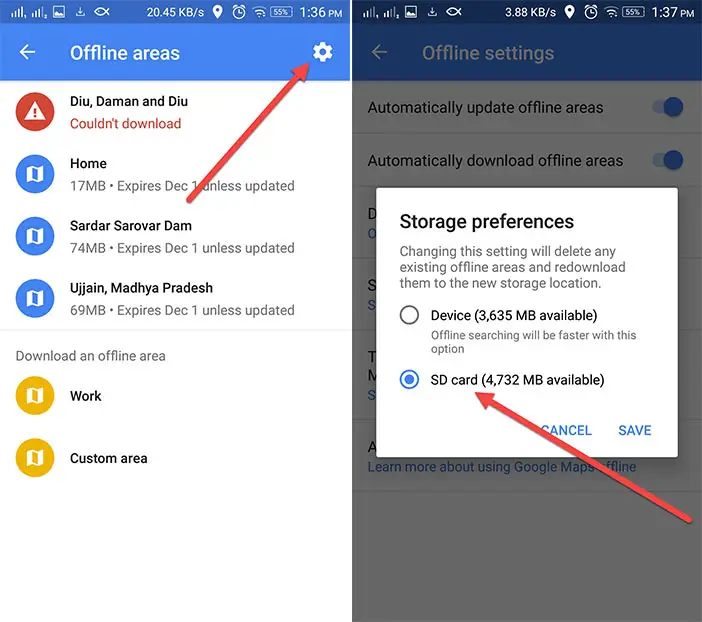
7. Opte por el almacenamiento en nube
Bueno, si tienes la suerte de contar con una conexión a Internet de alta velocidad, entonces probablemente deberías optar por el almacenamiento en nube. Ahora, la elección de un servicio de almacenamiento en nube se reduce a sus propias preferencias, puede consultar nuestro artículo sobre los servicios de almacenamiento en nube más fiables para elegir. Una vez que haya instalado una aplicación de almacenamiento en nube, puede considerar mover sus archivos a la nube para ahorrar espacio de almacenamiento interno en su smartphone Android.
8. Adoptar tarjeta SD como almacenamiento interno
Ahora, este consejo es específicamente para personas que usan un dispositivo con Android 6.0 y superior . Android Marshmallow ha incorporado una nueva función que permite adaptar la memoria externa del teléfono como memoria interna. Esto es ciertamente práctico, ya que no puedes mover algunos archivos, aplicaciones, fecha de aplicación a la tarjeta SD. Con el almacenamiento adoptivo, usted aumentará efectivamente el almacenamiento interno del dispositivo. Bueno, veamos cómo puedes hacerlo.
Primero, necesitará una tarjeta SD rápida . Mientras su tarjeta SD normal funcione, las velocidades de lectura y escritura serán más lentas. Así que, asegúrate de tener una tarjeta SD de alta velocidad. Si decide trabajar con la tarjeta SD ya insertada, asegúrese de realizar una copia de seguridad de todo su contenido, ya que la tarjeta SD se formateará para utilizarla como almacenamiento interno. Se asignará una nueva unidad a la memoria ya existente.
Una vez que esté listo, vaya a Settings->Storage &USB en su teléfono y pulse sobre el » Portable storage » que tiene. En la siguiente pantalla pulse sobre » Formatear como almacenamiento interno «. A continuación, se le pedirá que borre todo el contenido de la tarjeta SD y lo formatee como almacenamiento interno. Pulse sobre » Borrar &Formato «.
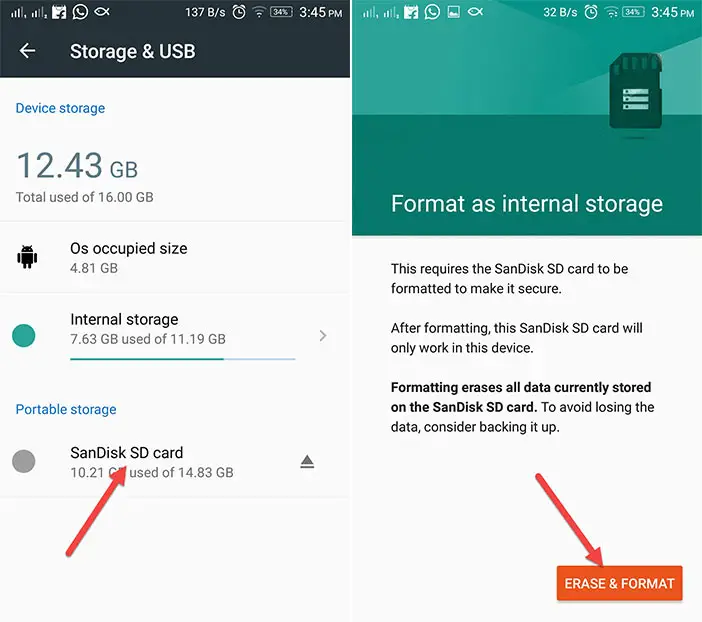
Así que, ahora tienes un poco más de almacenamiento interno que rellenar. Deberías poder instalar más aplicaciones y juegos. Sin embargo, asegúrese de que no retire la tarjeta SD sin formatearla como almacenamiento portátil . Además, es una tarjeta SD después de todo y no funcionará tan bien como el almacenamiento interno.
9. Limpiar la basura en un toque[Raíz]
La basura de la que estoy hablando aquí, son los archivos y carpetas de las aplicaciones desinstaladas. Estos archivos no suelen ser limpiados por el sistema Android y no se pueden eliminar hasta que el dispositivo tenga acceso como root. Sí, este consejo requiere un dispositivo Android enraizado.
La aplicación que usaremos aquí es una conocida aplicación llamadaSD Maid (Free version). elimina todos los archivos `Corpse con un solo toque. Aparte de eso, también limpia la base de datos, dándole suficiente espacio libre en la memoria. Bueno, veamos cómo SD Maid puede ser útil.
Abra la aplicación y en la sección Acceso rápido , inicie el análisis. Comenzará a buscar las sobras, los archivos en caché y otros datos innecesarios. Una vez finalizado el análisis, pulse sobre Ejecutar ahora para borrar los datos.
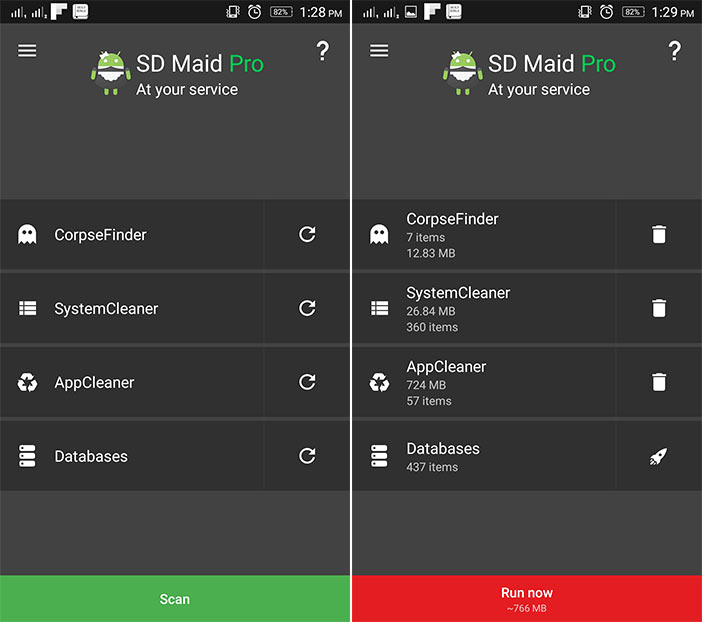
Bueno, la aplicación también usted programa los escaneos si opta por comprar la versión Pro ($3.49). En mi opinión, este método de raíz es más efectivo y rápido que algunos de los otros métodos sin raíz mencionados anteriormente.
10. Desinstalar Bloatware y otras aplicaciones del sistema[Root]
Si no estás usando un dispositivo que ejecuta Android de serie, debes haber notado que varias aplicaciones infladas ocupan un valioso espacio de almacenamiento interno. Desinstalar bloatware es una de las mejores cosas que puede hacer para liberar espacio de almacenamiento interno. Sin embargo, sólo se pueden desinstalar aplicaciones del sistema en un dispositivo Android enraizado. Podemos usar la popular aplicación Titanium Backup (Free version), conocida por su capacidad para realizar copias de seguridad de aplicaciones y sus datos, pero también se puede usar para desinstalar aplicaciones del sistema. Hay otras aplicaciones similares que pueden ayudarnos a realizar la tarea, pero creo que Titanium Backup es mejor, así que veamos cómo eliminar algunas aplicaciones innecesarias del sistema que vienen preinstaladas en su dispositivo usando Titanium Backup.
Abra la aplicación y cambie a la pestaña » Backup/Restore » Tab . Aquí obtendrá una lista completa de todas las aplicaciones que están instaladas en su dispositivo, incluyendo las aplicaciones del sistema. Ahora, simplemente puntee en una de las aplicaciones del sistema y aparecerá un cuadro de diálogo. Aquí, obtendrá la opción para desinstalarla . Puedes incluso hacer una copia de seguridad de la aplicación del sistema si quieres o simplemente congelarla. Congelar la aplicación la hará inutilizable, pero seguirá estando en su almacenamiento.
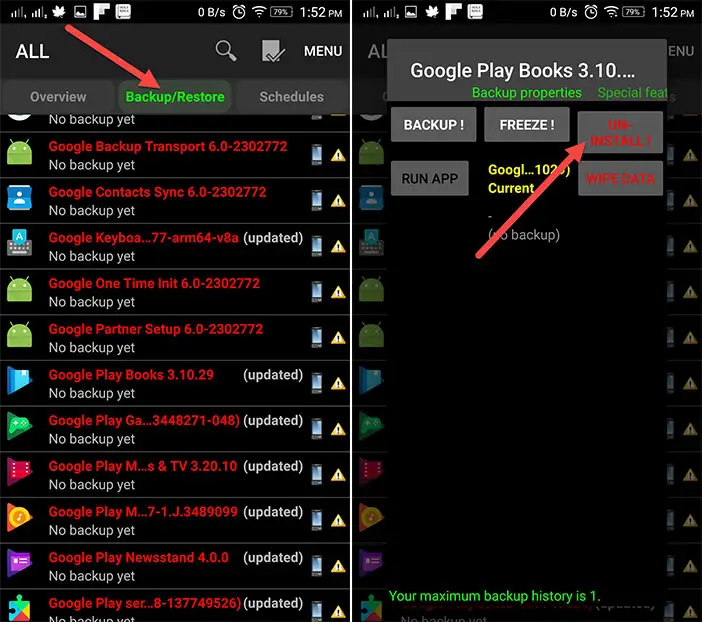
También puede consultar nuestro detallado artículo sobre cómo eliminar el bloatware tanto de los dispositivos no root como de los no root.
VER TAMBIÉN:Cómo cambiar o falsificar la ubicación GPS en Android
Utilice estos consejos para liberar espacio de almacenamiento interno en Android
Bueno, con estos consejos mencionados anteriormente, ahora debería tener suficiente espacio de almacenamiento interno disponible en su dispositivo. Como mencioné anteriormente, puede utilizar estos consejos como una lista de comprobación cada vez que se quede sin espacio de almacenamiento. Eso es todo por nuestra parte, pero háganos saber cómo le han funcionado estos consejos, en la sección de comentarios de abajo. También, cualquier pregunta es bienvenida.
